News
01.10.2008, 18:07 Uhr
Was antwortet Ihr PC einem Spammer?
Wenns an neuen Tricks fehlt, greifen Spammer auch mal auf althergebrachte Mittel zurück. Zum Beispiel auf E-Mail-Empfangsbestätigungen.
An sich wäre es noch praktisch: Der Verfasser einer Mail aktiviert eine Option «Lesebestätigung verlangen» und schickt seine Nachricht ab. Wenn die Mail beim Empfänger eintrifft, beantwortet dessen Mailprogramm sie entweder automatisch oder nach einer kurzen Rückfrage (siehe Screenshot), um den Erhalt der Mail zu bestätigen.
Soweit die Theorie. Diese in manchen Fällen nützliche Funktion wurde schon vor Jahren gelegentlich durch Spammer missbraucht. Seit einigen Tagen berichten viele Newsgroup-Postings und ein Blog-Eintrag bei TrendLabs über eine massive Häufung von Spam-Mails, die solche Lesebestätigungen verlangen.
Verschickt Ihr Mailprogramm automatisch solche Bestätigungen? Falls ja, teilt es damit einem allfälligen Spammer mit, dass die betroffene Mailadresse existiert, und dass Sie die dort ankommenden Mails lesen. Das macht Ihre Adresse für ihn umso interessanter. Er wird Sie also bei jeder seiner zukünftigen Spamkampagnen «berücksichtigen».
Gegen Empfangs- oder Lesebestätigungen sprechen noch drei weitere Punkte: Eigentlich geht es einen Absender nichts an, ob und wann Sie seine Mails lesen - vielleicht mal von Geschäftspost abgesehen. Zweitens können auch fatale Missverständnisse entstehen, wenn der Absender eine Nachricht wie «Mail wurde ungelesen gelöscht» erhält; dabei haben Sie die Mail vielleicht nur lokal gelöscht und wollten sich via Web-Interface noch damit befassen. Drittens ist die Funktion ohnehin nicht sehr zuverlässig. Darum empfehlen wir Ihnen, Ihrem Mailprogramm diesen Giftzahn ganz zu ziehen.
Outlook 2000 bis 2007: Menü Extras/Optionen, Register Einstellungen, Schaltfläche E-Mail-Optionen und darin die Verlaufoptionen. Aktivieren Sie «Nie eine Antwort senden», siehe Screenshot:
Outlook Express: Menü Extras/Optionen, Register Bestätigungen, Option «Keine Lesebestätigungen versenden».
Mozilla Thunderbird: Menü Extras/Einstellungen. In der Symbolleiste gehts zu Erweitert, darin zur Schaltfläche Empfangsbestätigungen.
Auch da aktivieren Sie «Nie eine Empfangsbestätigung senden». Hier haben Sie noch eine interessante Alternative: «Wenn der Absender ausserhalb meiner Domain ist: Nie senden». Dies trägt dem Umstand Rechnung, dass Adressen in der gleichen Domain oft zur gleichen Firma gehören. Damit wären Ausnahmen für Ihre Arbeitskollegen möglich.


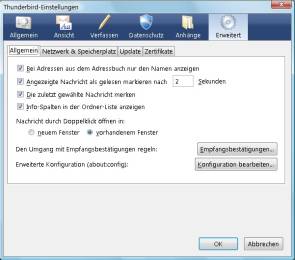





02.10.2008
14.10.2008